更新於 2025-06-16
928 views
5分钟 阅读
搬到新地方通常需要做很多調整。然而,Google地圖是一個強大的工具,可以幫助您快速適應新環境。使用Google地圖,您可以輕鬆找到附近的基本服務、便利設施等等。然而,為了確保導航順暢並避免潛在的意外,請務必更新您的家庭住址以反映您的新位置。
為了幫助您完成此過程,我們製作了一份簡單的指南,概述了在 Android、iPhone 和電腦平台上更改 Google 地圖上的家庭/工作位置的步驟,無需任何技術專業知識。
您可能有興趣:
如何停止在“查找我的”/“谷歌地圖”/“Snapchat”上查看某人的位置
第 1 部分:您可能需要在 Google 地圖中更改家庭位置的原因
在 Google 地圖中更改家庭住址的重要性體現在許多方面。本部分涵蓋了您應該了解的三種常見情況:
- 您想搬到一個新的城市,並試圖了解前往新家的準確路線,探索附近的便利設施,並與朋友和家人分享您的新地址。
- 如果您剛購買了新裝置並安裝了 Google 地圖應用程式,則需要在應用程式上設定您的家庭住址。
- 您希望在使用 Google 時獲得更個人化的結果,例如前往工作場所的路線、相關廣告等。
第 2 部分:如何在 iPhone 上的 Google 地圖上更改家庭住址
如果您是 iPhone 用戶,想在 Google 地圖上更改家庭住址,不必擔心,因為操作步驟非常簡單。我們已為您講解了以下步驟:
步驟1: 在 iPhone 上開啟 Google 地圖應用程式。
第 2 步: 點選螢幕底部的「已儲存」標籤。
步驟3: 從選項中選擇“標記”。
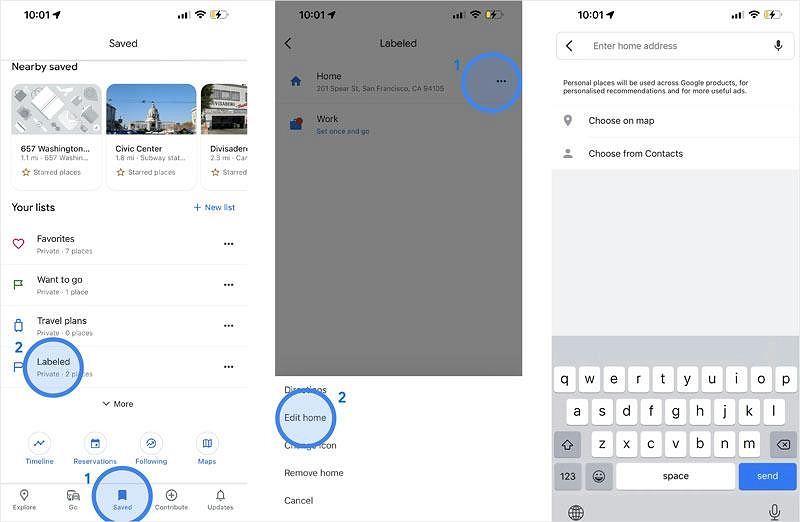
步驟4: 點擊「家庭住址」旁的「三個點」圖標,然後選擇「編輯家庭住址」。
步驟5: 出現提示時,輸入您的“家庭住址”,然後選擇“完成”。您的 iPhone 版 Google 地圖上的家庭住址現已更新!
第 3 部分:如何在 Android 上的 Google 地圖上更改家庭位置
在 Android 版 Google 地圖上更改家庭位置的步驟與 iPhone 版本非常相似。您只需打開 Google 地圖應用程式並完成以下步驟即可完成:
步驟1: 點擊底部的「已儲存」標籤。
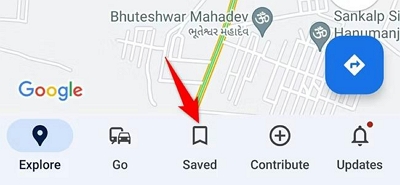
第 2 步: 導航至“已儲存”畫面上的“您的清單”部分並選擇“已標記”。
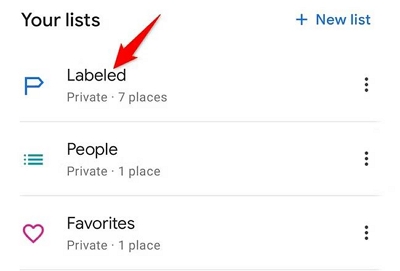
步驟3: 點擊“家”並輸入您的新家庭住址。
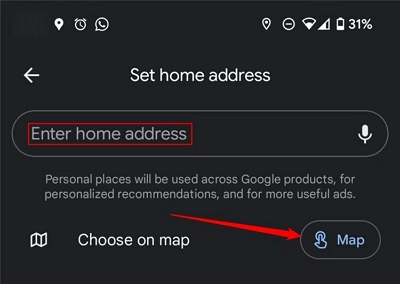
步驟4: 點選「儲存」完成操作。
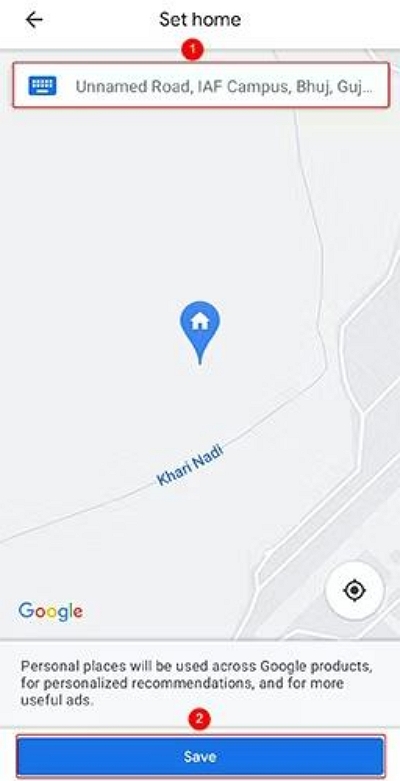
第 4 部分:如何在電腦上更改 Google 地圖上的房屋位置
您可以在電腦上輕鬆更改 Google 地圖上的家庭位置。我們在此概述了操作步驟,以幫助您有效率地操作。
步驟1: 在電腦瀏覽器上造訪「Google 地圖」網站並登入您的「Google 帳戶」。
第 2 步: 點擊左上角的「選單」圖標,然後選擇「已儲存」。
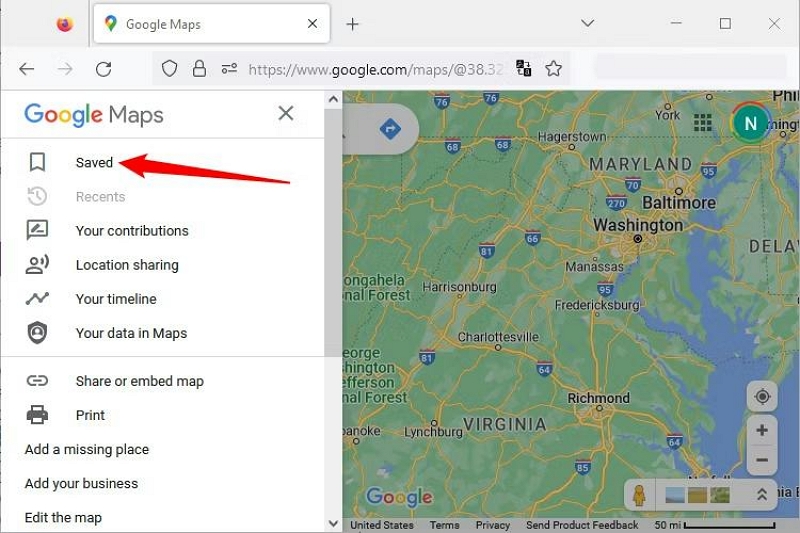
步驟3: 選擇“已標記”選項卡,然後點擊“家庭”旁邊的“三個點”垂直圖示。然後,刪除目前的家庭住址。
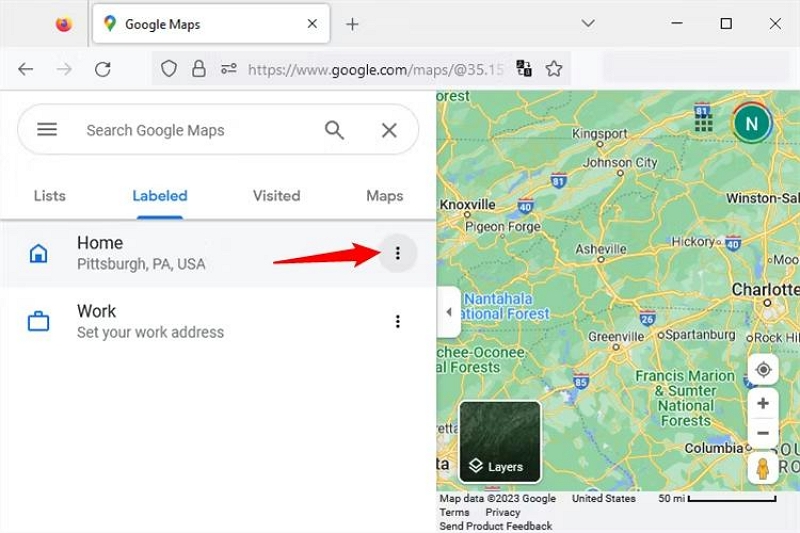
步驟4: 再次點擊「家」旁邊的「三個點」垂直圖標,然後選擇「設定您的家庭住址」。
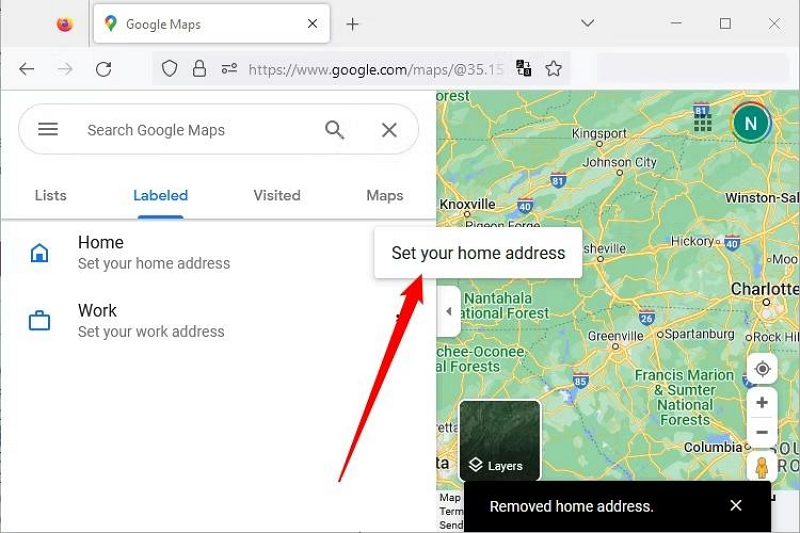
步驟5: 輸入您的新地址並點擊“儲存”。
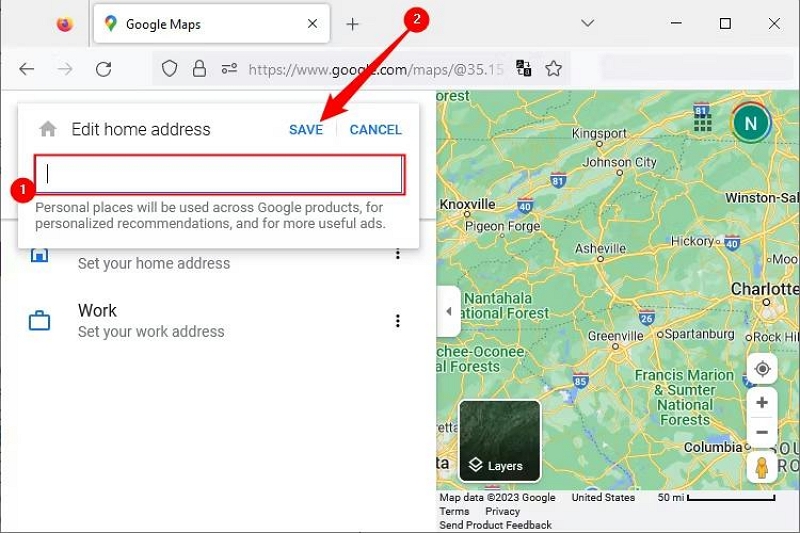
實用技巧:如何在不移動谷歌地圖的情況下將家庭位置更改為另一個地方 [iPhone&Android]
從上面的指南可以看出,您無需任何技術背景即可在 Google 地圖上更改家庭住址。但是,如果您想在不實際移動目前位置的情況下更改家庭住址,該怎麼辦?其實很簡單。您只需要 iWhere 位置轉換器.
是的,iWhere Location Change 是一款適用於 iPhone 和 Android 的現代位置欺騙應用,它具有 m 項令人驚嘆的功能,可讓您在手機應用(包括 Google 地圖)上偽造您的位置,而無需 root 或越獄您的設備。該工具利用其強大的演算法在 Google 地圖上操縱您的 iPhone GPS 位置,並且在此過程中不會洩露您的隱私。
此外,iWhere Location Changer 會在 Google 地圖上偽造您的位置時自動儲存您的位置記錄。您也可以將使用應用程式造訪過的地點新增至書籤中,以便隨時再次造訪。
主要特點
- 一站式模式: 允許 GPS 沿著特定路線從一個點移動到另一個點,同時偽造 Google 地圖位置。
- 多重停止模式: 在此模式下,您可以選擇不同的區域來為您的 GPS 客製化路線。
- 操縱桿模式: 此模式使您能夠使用電腦的鍵盤或遊標自由探索不同的位置,同時在 Google 地圖上偽造 GPS 位置。
- 客製化速度: rd 可以使您的位置在路線中以 1 公尺/秒到 50 公尺/秒的速度範圍內移動。
- 導入/匯出 GPX 檔: 透過匯入/匯出 GPX 文件,使用自訂設定偽造您的 iPhone 和 Android 位置。
如何使用 iWhere 位置更改器
步驟1: 前往 iWhere Location Changer 官方網站並在您的電腦上安裝應用程式。
第 2 步: 按照螢幕上的指示設定應用程式並啟動它。然後點選“開始”。

步驟3: 將您的 iPhone/Android 裝置連接到計算機,然後從工具介面中選擇「修改位置」。

步驟4: 螢幕上會載入地圖。您可以透過放大或縮小地圖來查看地圖上的各個位置。

步驟5: 在左上角的「搜尋框」中輸入您想要將家鄉位置傳送到的新位置的地址,點擊「確認修改」。

獎勵:如何在 iPhone/Android/PC 上的 Google 地圖上更改工作地點?
你可以 在 iPhone 上的 Google 地圖上更改您的工作地點 使用以下步驟:
步驟1: 在您的 iPhone 上開啟“Google 地圖”應用程序,然後點擊“已儲存“圖示.
第 2 步: 點選“已標記」。
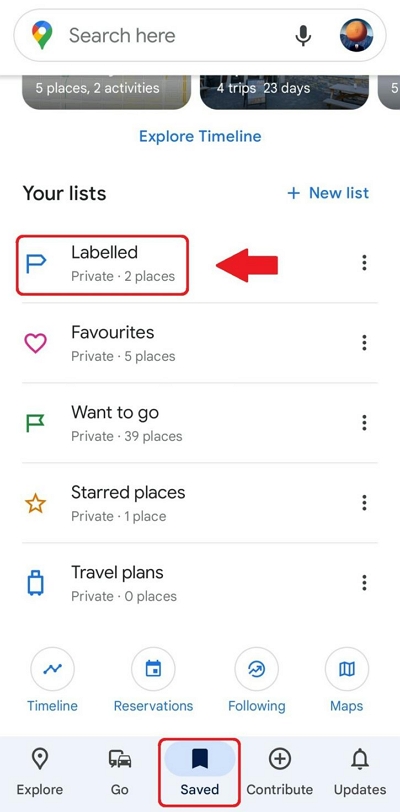
步驟3: 選擇 ”工作」。
步驟4: 輸入您的“工作地點”,然後點擊“完畢」。
您還可以 在 Android 裝置上的 Google 地圖上更新您的工作地點 使用以下步驟:
步驟1: 打開應用程式並 點擊“個人資料”.
第 2 步: 導航至 “設定「。
步驟3: 選擇 “編輯家庭或工作”.
步驟4: 選擇 “工作”,然後更新您的地址。
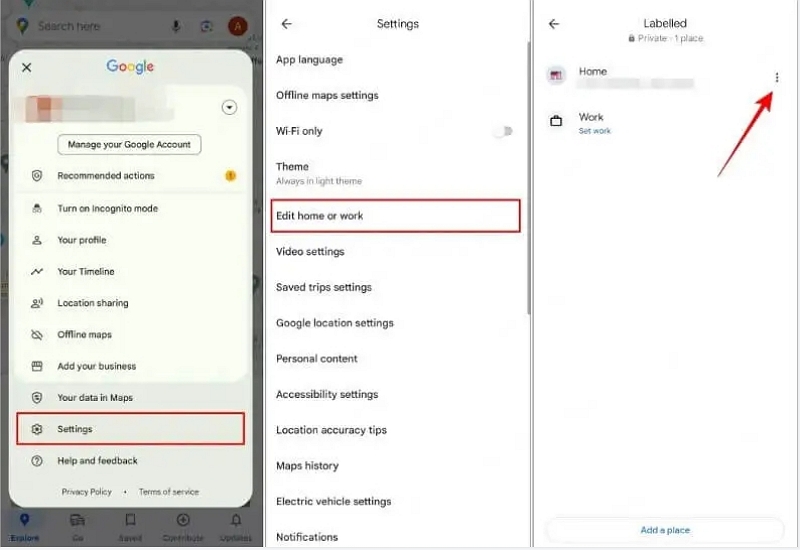
那麼如何 在 PC/Mac 版 Google 地圖上更改工作地點?讓我們使用以下步驟:
步驟1: 登入 “谷歌地圖” 使用您的 Google 帳戶。
第 2 步: 點選 「保存“在左側選單中。
步驟3: 打開“ 已標記“ 部分。
步驟4: 選擇 “工作” 並更新您的地址
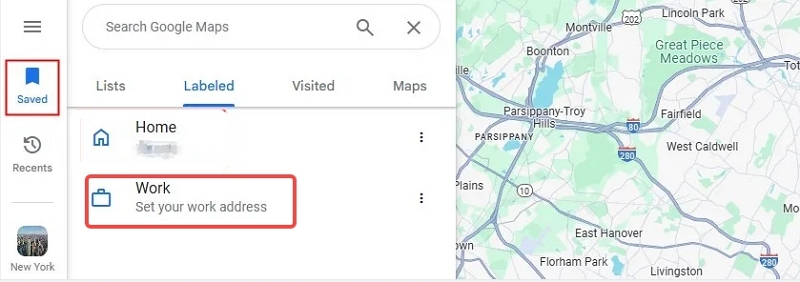
結論
在 Google 地圖上更改您的家庭住址是一種簡單而有效的方法,可確保導航準確、個人化推薦和流暢的數位體驗。無論您使用的是 Android 裝置、iPhone 還是您信賴的電腦,本指南提供的步驟都能協助您輕鬆更新家庭住址。如果您想在不離開目前位置的情況下更改 Google 地圖上的家庭住址,您可以使用 iWhere 位置轉換器 毫不費力地完成任務。
